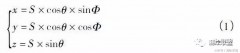前言:首先感谢SMZDM和爱普生提供试用产品。本次试用的是爱普生去年推出的爱普生ES-60W 无线手持式彩色文档扫描仪。

下面我将从九个方面对产品进行深度测评,希望对想购买此款产品的消费者有所帮助。
第一印象
ES-60W 无线手持式彩色文档扫描仪是爱普生去年推出了的一款产品,此前这个系列还有ES50、DS30两款类似产品。E60W款比ES50款主要是多了WiFi无线连接功能;ES-60W与DS-30款相比,主要是续航、扫描速度、以及分辨率的提升。E60W扫描分辨率为1200dpi*1200dpi;速度提升了一倍,达到了5.5秒每页;内置可充电锂电池,满电可连续扫描300页A4纸张。

配件也比较简单,主要配件就是一根高数数据线、驱动光盘,不是输出设备,也没有耗材盒之类的!


三围尺寸的话比常见的扁平盒式扫描仪小巧太多,还没13英寸的Macbook Pro长,体积也就一把三折雨伞的大小,重量约270g。

商务旅行背在包里也十分方便,主要用途就是扫描保存纸质合同、图文资料、以及票据等等的电子文档,当然如果你是一名律师的话,这个用来保存扫描生成案卷材料等等也是非常便携的。

做工细节
ES-60W 无线手持式彩色文档扫描仪通体黑色工程塑料材质,整体手感不错,正上方有EPSON的银色丝印标志。所有按键、显示面板、指示灯等都在前侧和正上方,方便使用过程中查看。

背部的出纸口有挡板设计,不使用时能遮挡内部滚柱和光学元件,避免灰尘侵入。底面有两侧有防滑条,并有产品型号信息以及WiFi局域网配置信息;右侧面是macro-USB接口,孔位比较深,大约1厘米,在连接USB线使用时,能更好固定线头,避免接口手里损坏;USB接口旁有吊绳孔设计。

比较用心的是,ES-60W 无线手持式彩色文档扫描仪自带的USB数据线也不是普通线,而是支持USB2.0的Hi-Speed高速线,线材承受30V电压也不会损坏。

WiFi开关键、配对键,电源启动键都在前侧面,顶部是扫描启动暂停自清洁用的按键,旁边有显示状态的黑白显示屏,用来显示ES-60W联网状况、电池电量、自动进纸,以及运行故障指示。

比如下面这个图中标识,从左到右就表示,已经联网、并连接了控制终端(电脑)、电量低、此时正在连接USB线固件升级,呼吸灯主要是显示开机、待机状态的。总体来看,设计比较简约,物理按键的操控体验也不错。

软件安装
ES-60W 无线手持式彩色文档扫描仪的软件使用的是EPSON ScanSmart软件,此软件既有Windows 版本,也有MacOS版本,附送的光盘只有Windows版本的,但安装程序支持EPSON官网直接下载,而且说明书等也有电子版可以在线下载。

对于苹果用户来说,只要在线下载安装引导程序,基本按照提示连接扫描仪和点击下一步就好了。

建议初次设置通过USB来设置,因为产品第一次联网会有固件更新。

至于具体你是喜欢用无线网络连接还是USB线连接使用,那就看个人爱好了。在没有家庭局域无线网的情况下,可以直接按照ES-60W 无线手持式彩色文档扫描仪的Wifi信息配置,把ES-60W当路由器构建局域网,让多台设备共享使用ES-60W扫描仪,这点十分方便。

设置好以后每次启动,按照需求选择USB或者网络连接即可。

下面是安装成功以后,全部文件包:

总体来说,ES-60W 无线手持式彩色文档扫描仪的程序安装不算复杂,纵使小白也一样能看着说明书正确操作。
扫描速度和纸张容忍度
实际上,在连机扫描时,给我印象最深的就是它的速度了,在打开5分钟自动进纸模式下,基本一分钟能扫描10~12张A4图文资料,这样的速度与标称值很一致;比我此前购买的1000多块钱的联想7268W打复印扫描一体机的扫描效率高了不少。

而且进纸很流畅,基本听不到噪声,宽度最大支持210mm,也就是标准A4纸张的宽度,长度的话没有限制,小孩积木说明书之类怕丢的纸质资料都可以拆掉订书针扫描成电子文档。

ES-60W 无线手持式彩色文档扫描仪厚度容忍度也不错,不能太多,但2~3张70g的A4纸对折扫描也能一次性通过,扫描信封、照片等也不是问题。实测厚度边缘整齐,厚度不超过1mm,表面不带胶水等都没问题。

纵使揉成一团的纸张,展开后稍微整理一下也能通过。

普通纸张扫描效果
最近我和老婆都在练字,所以就拿了几个以前打印的书法帖子来扫描。本身原帖是宣纸上写的字,所以打印的样张版心实际上是整体泛黄的。

下面是在默认模式、去除背景模式以及文字增强模式,三中模式下扫描成PDF电子版局部截取图,可以看出直接扫描已经够清晰了,去除背景并没有能将泛黄的背景去干净,但文字增强模式效果还是比较明显,印章看得更清晰了。

实际上,ES-60W 无线手持式彩色文档扫描仪还支持另一种保持格式,比如直接保存成word文档或者Excel表格,不过对于书法字体的话并不能识别转换为文字,而是保存为了单个字的小图片格式,但这样的话可以去掉本身的背景表格的,字迹笔画都很清晰,比直接复印要清晰得多。

对于扫描纸质彩色文档,在打开文字增强模式后,彩色图案整体的对比度会拉伸,使得图像更清晰靓丽。

照片和油光纸的扫描效果
不过对于照片纸这种高反光的材质的扫描效果并不算好,直接扫描出图,色彩过于浓艳,细节丢失严重;而如果降低对比度的话,又感觉有点暗淡了。不过对于保存电子照片来说,这也够了,看看15年前的我多么年轻!!!

而如果是30多年的黑白照片的话,效果就太差了,默认模式下,感觉与历史教科书中的老照片一样,模糊到只能看清轮廓;而如果打来文字增强模式的话,出来的效果就像是铅笔画一般。

不过我比较喜欢用ES-60W 无线手持式彩色文档扫描仪扫描说明书之类的,这样给孩子保存资料,一点问题没有。

特殊文档的扫描与识别
对于这种满是褶皱的资料,ES-60W 无线手持式彩色文档扫描仪效果又会如何呢?

从实际效果来看,在正常模式(默认模式)下扫描,基本会保持原形态,并把褶皱全部显现出来,就像是老人脸上的皱纹一样,但如果打开文字增强模式的话,就会好很多,80%的褶皱纹都会消失不见。
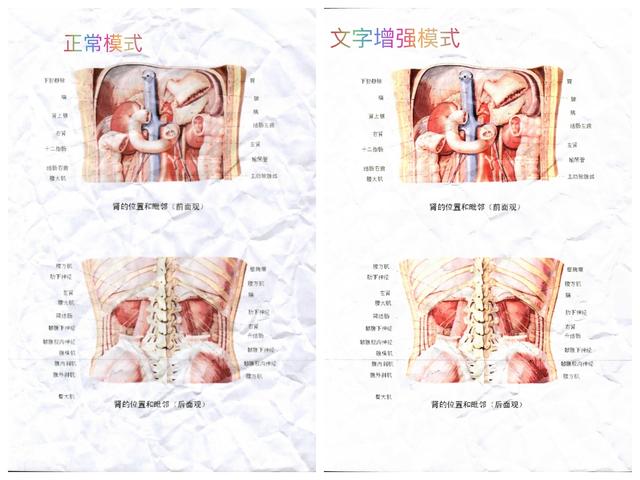
如果开启图文转换模式,保存为word版本的话,这种混合图文的扫描件,就会在图形部分识别为图片,文字部分转换为直接的文字信息。不过ES-60W 无线手持式彩色文档扫描仪似乎对图文并茂的信息识别率比较低,错别字较多,也有可能是识别不了专业词汇。

但如果是用ES-60W 无线手持式彩色文档扫描仪扫描不带图片的印刷体文字材料,识别率就会大大提升,哪怕是褶皱很多,下面是扫描件的PDF版本。

下面是直接识别为word文字的效果,格式识别不是很准,有个别跳行现象:
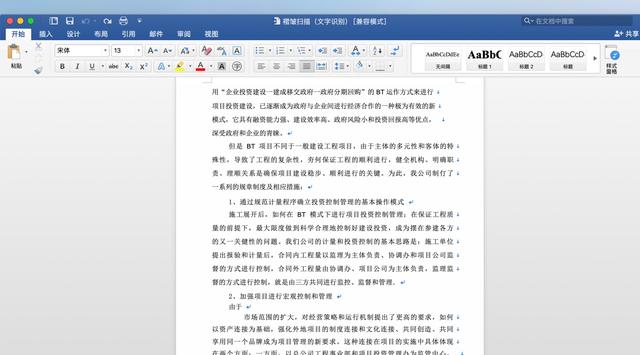
但错字不多,一页有近800字,但识别错的实际上不到1%,下面是直接搜狗纠错进行的比对:

产品使用设置和维护
从保持方式上来看,ES-60W 无线手持式彩色文档扫描仪生成的文档支持直接分享或者邮件发送,当然也可保存至本地。

在扫描过程中,客气开启自动进纸、文档歪斜矫正、自动检测长纸等,提升扫描的便捷性,并且自动调节分辨率,以获得更高清晰度的输出。

保存文档的名称也可以自定义命名方式,图片存储也可以直接选PDF或JPEG格式。

软件还有计数器功能,会累计记录扫描的纸张数量,并在省电模式中设置睡眠定时器,以及电磁或USB电源供电时停止使用自动关机时间。

想不与普通扫描仪,可能清洁、校准是一个新问题,把附件自带的这两张纸保存好就好了,一张可以用于清洁扫描仪,一张是校准用的。

体验小结

优点:
1、安装快捷、续航给力,体积轻巧,外出携带无压力。
2、扫描最大分辨率不算高,但扫描速度够快,扫描效果清晰。
3、彩色件扫描开启文字增强模式,效果会更好。
4、图片转换文字效率高,错别字少。
5、后期保养维护比较简单!
缺点:
东西质量好,但价格小贵。
推荐使用人群:商务人士、律师、教师、爱读书的书虫们……用它制作电子书、电子档案都很不错!
本次众测报告就汇报到此,欢迎留言互动和添加关注!
,